什麼是 eARC?如何在 Samsung Smart TV 設定?
eARC 可透過一條 HDMI 線,將傳輸線、衛星、串流或來源設備轉至電視的音訊再傳輸至 AVR 或長型音響。這確保了連結的簡單性,並且讓使用者可以享受原始的音訊。
HDMI ARC 和 eARC 的差別
大部分的電視在透過 HDMI 線傳輸之前會先壓縮音訊訊號。EARC(增強音訊回傳通道)讓您可以透過一條 HDMI 線傳輸完整原始解析度的音訊訊號,並且重現最佳音效而在品質上毫無妥協。EARC 是置入於最新的 HDMI 2.2 規格中的功能,其最大的優點是它大幅提高了頻寬和速度。這讓您能夠從您的電視傳輸高品質的音訊至您的長型音響或 AV 接收器,而且其與高位元率格式 Dolby Atmos 和 DTS 相容。
eARC 也普遍被稱為下一代的 ARC。它支援更大的頻寬也支援更快的速度。因此,您能夠將高清電視上較高品質的音訊傳遞至長型音響或音訊接收器。
|
音訊格式 |
ARC |
eARC |
|---|---|---|
|
Dolby Digital |
O |
O |
|
Dolby Digital+ |
O |
O |
|
Dolby TrueHD |
O |
O |
|
Dolby ATMOS |
O (1) |
O |
|
DTS, DTS Master, DTS-X |
X |
X |
|
Multichannel PCM (LPCM) * |
X |
O (2) |
(1) 只有 Dolby Digital+ 的 ARC 才支援 Dolby ATMOS。
(2) 2021年型號(AU7000及以上)起支援LPCM。
* Multichannel PCM 最多支援5.1聲道。
支援 eARC 的型號
- 電視:UHD TU7000 及以上型號。
- Soundbar:Q70T 及以上型號。
- 音訊格式:支援最新的高位元率音訊格式,包括 Dolby TrueHD 和 Dolby Atmos 等。
注意:
- 您必須使用支援 eARC 的 HDMI 線。(HEAC 或 HEC)
- 智能電視機須具有啟用 Anynet+ (HDMI-CEC) 功能。
- 如使用未經授權的傳輸線,會發生錯誤。
HDMI-eARC 模式設定
針對支援 eARC 的設備,您可考慮使用 HDMI eARC 模式。設備連結期間會暫時靜音。
請按照以下步驟設定電視的輸入音訊。
第一步:按下 Samsung 遙控器上的主畫面按鈕,然後選擇設定。
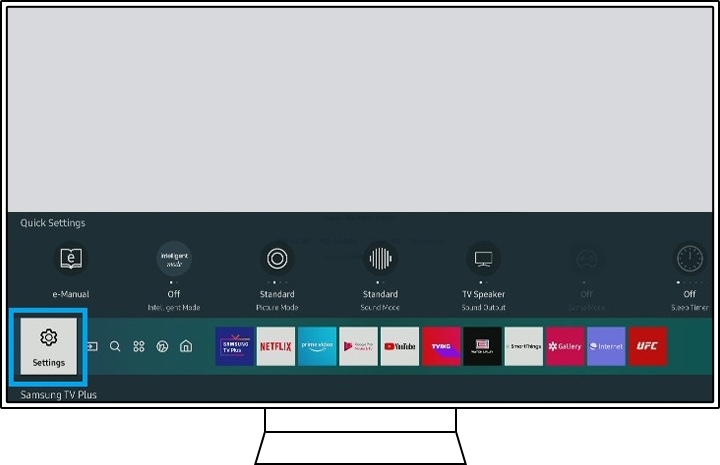
第二步:選擇音效選單,然後選擇專家設定。

第三步:轉至 HDMI e-ARC 模式,然後按下遙控器上的輸入鍵以開啟。
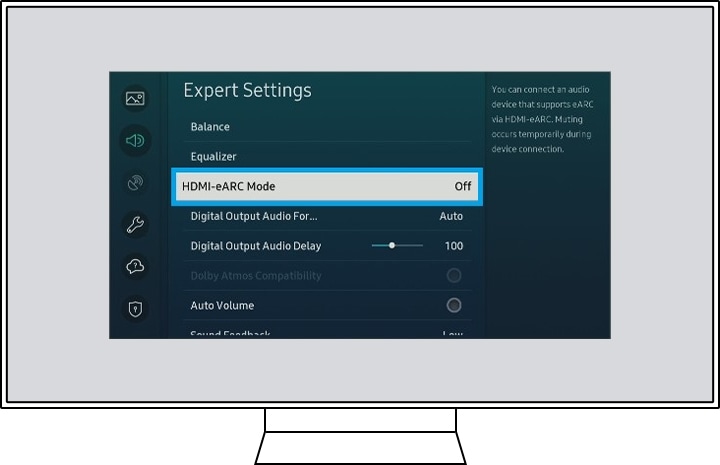
注意:
- EARC 模式的預設設定為關閉。(自動連結至 ARC)
- eARC 只有在開啟 HDMI-eARC 模式時才會啟用。
您需要在電視的設定選單中啟用 HDMI-CEC 協議。Samsung 電視機將 HDMI-CEC 協議稱為 Anynet+。
第一步:按下 Samsung 遙控器上的 HOME 按鈕,然後選擇設定。
第二步:在設定畫面上選擇一般選單,接著選擇外部設備管理器。
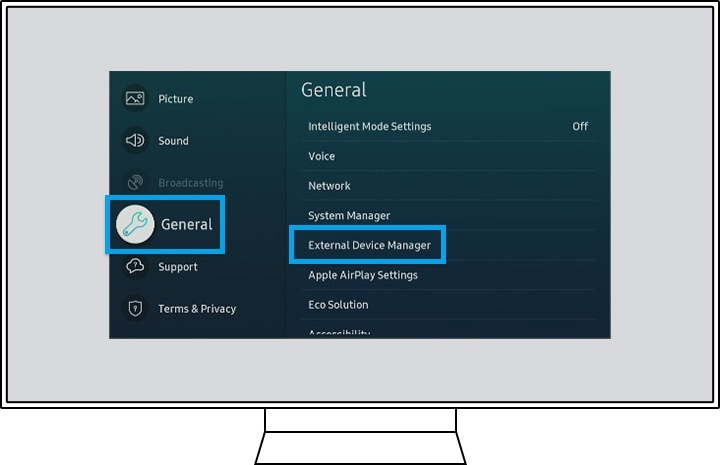
第三步:在外部設備管理器的選單中轉至 Anynet+ (HDMI-CEC),然後按下遙控器的輸入鍵以開啟 Anynet+。
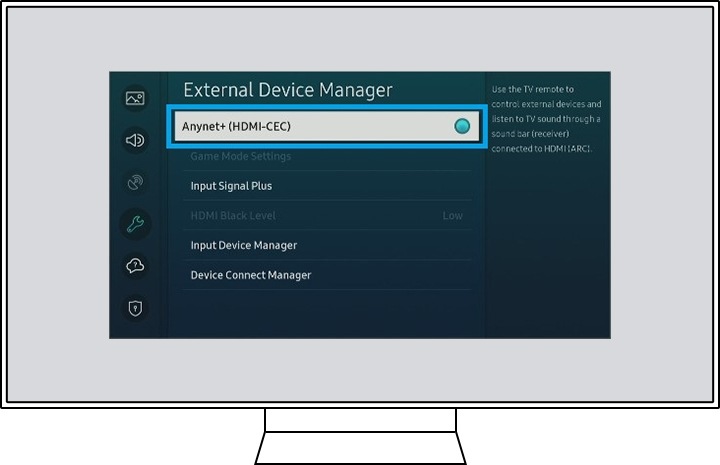
注意:
- HDMI 連接埠會在電視或 One Connect Box 的背面,並且標有 ARC。
- 大部分的 One Connect Box 都有一個 HDMI-ARC 連接埠(通常是第三個 HDMI 連接埠)。
如 ARC / eARC 操作有問題,請先移除連結至電視的所有外部設備(機頂盒、OTT 設備等),然後再次嘗試播放。部分外部設備可能無適當配合 HDMI 連結規格,其可能會造成問題。
您需要檢查以下項目以將 eARC 連結至電視機。
- 檢查 eARC 連接埠(與 ARC 相同的連接埠)是否已連結。
- 檢查所連結的 AV 設備是否支援 eARC。
- 檢查 HDMI 線是否支援 HEAC 或 HEC。
- 重新連結 HDMI 線,然後將 HDMI-eARC 模式重設為自動。
如已正確連結 eARC,卻遇到音效輸出不佳的問題,則需要檢查數字化輸出音訊格式。
(選單 > 音效 > 專家設定 > 數字化輸出音訊格式)
如欲檢查 AV 設備是否不支援音訊輸出格式,請將數字化輸出音訊格式依次分別更改為 PCM / 自動 / 傳遞以測試輸出音效。
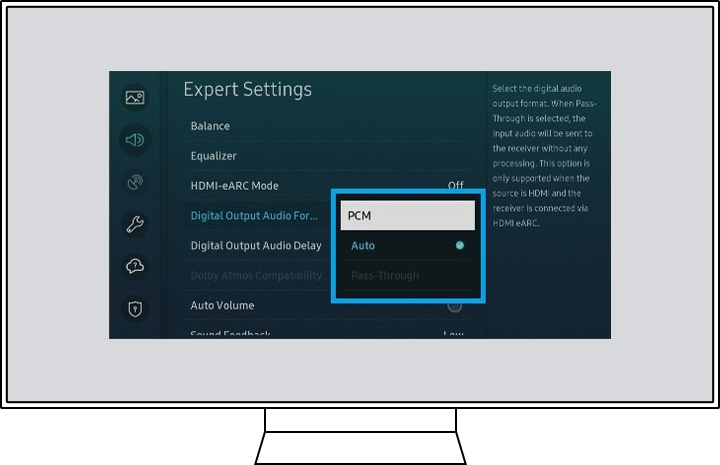
注意:設備的畫面截圖及選單僅以英文版示範——這些各項亦會以您選擇的國家之語言顯示。
感謝您提供意見讓我們了解您的需要
請回答所有問題。